El sistema detectó un desbordamiento de búfer basado en pila [Fix]
- Si el sistema detecta un error de desbordamiento de búfer basado en la pila, puede deberse a archivos corruptos del sistema.
- Para solucionar este problema, debe habilitar el modo seguro y ejecutar un análisis de malware.
- Otra solución efectiva es reparar los archivos de su sistema ejecutando algunos comandos.
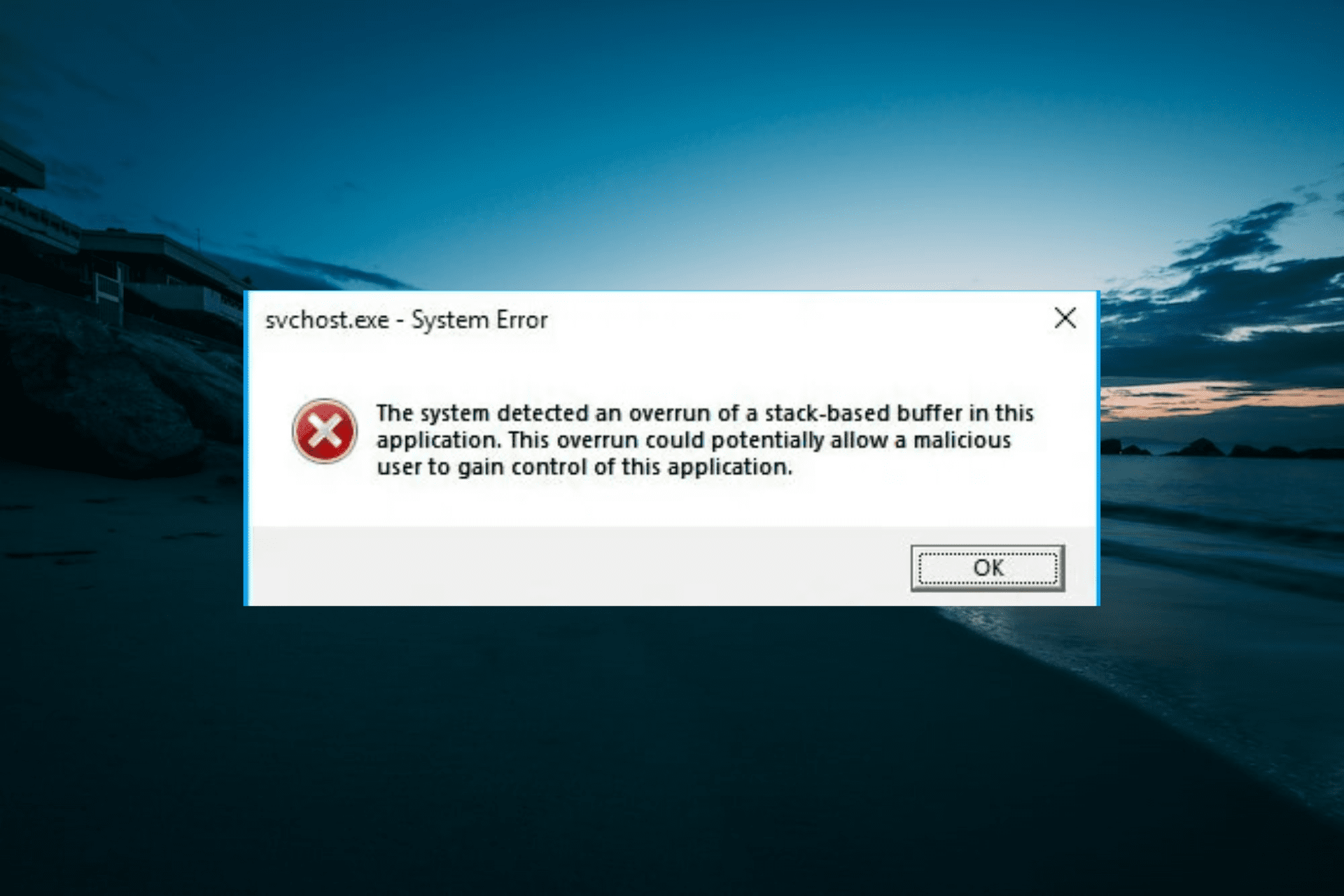
XINSTALAR HACIENDO CLIC EN DESCARGAR ARCHIVO
La lista de problemas que pueden ocurrir en Windows 10 es increíblemente larga. Uno de estos errores, el sistema detectó un desbordamiento de búfer basado en la pila en esta aplicación, es raro, pero puede evitar que su computadora arranque después de un BSOD.
Pero no te preocupes, puedes arreglarlo con un poco de esfuerzo. Los pasos que he proporcionado a continuación deberían ser suficientes.
¿Qué causa el desbordamiento del búfer basado en la pila?
A continuación se muestran algunos de los factores que pueden hacer que el sistema detecte un error de desbordamiento de búfer basado en la pila:
- La presencia de malware: Una de las principales causas de este problema son las actividades de malware. Debe ejecutar un análisis antivirus en modo seguro para solucionar este problema.
- Archivos de sistema defectuosos: Es posible que algunos de los archivos de su sistema estén dañados, lo que genera este problema. La solución es reparar y restaurar estos archivos.
- Problemas con aplicaciones de terceros: A veces, el problema puede deberse a una o dos aplicaciones de terceros. La solución es realizar un inicio limpio y eliminar la aplicación defectuosa con el software de desinstalación.
Repare el sistema detectó un desbordamiento de búfer basado en pila en este error de aplicación
1. Escanea en busca de malware
- Reinicie su computadora y presione el botón de encendido para forzar el apagado cuando aparezca el logotipo del fabricante. Repita esto 3 veces para ingresar al menú Recuperación avanzada.
- Elegir Solucionar problemas > Opciones avanzadas.
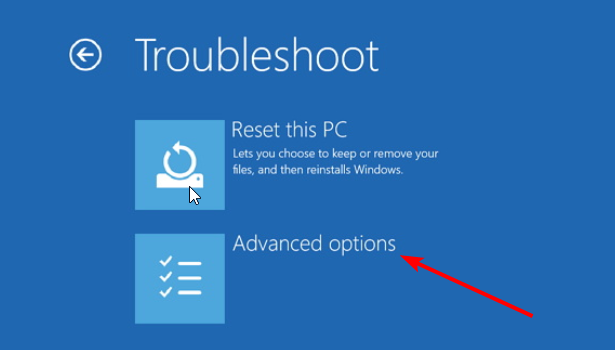
- Ahora, haz clic Configuración de inicio.
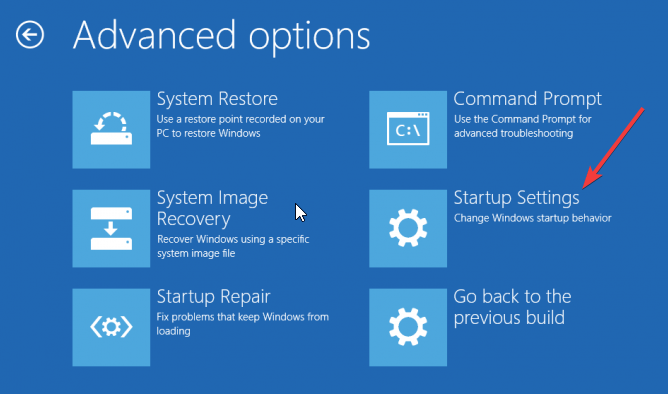
- Seguir adelante Reiniciar botón.
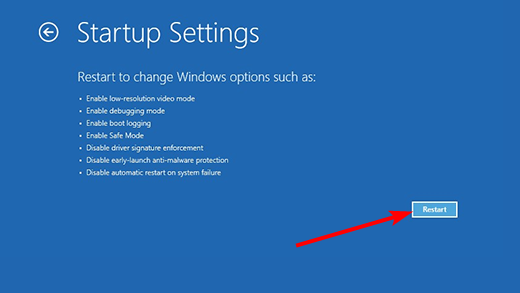
- Cuando la computadora se reinicie, presione la tecla apropiada para Habilitar modo seguro o La forma segura de navegar por Internet.
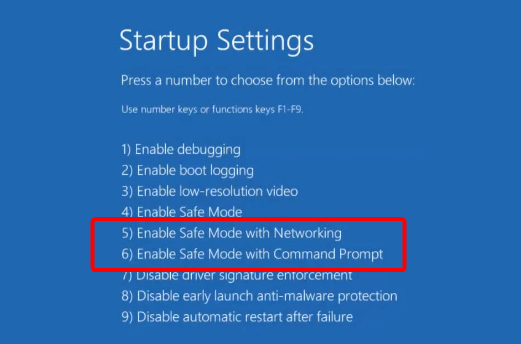
- Una vez que la computadora se inicia, presione en ventanas clave, tipo virusy seleccione Protección contra virus y amenazas.
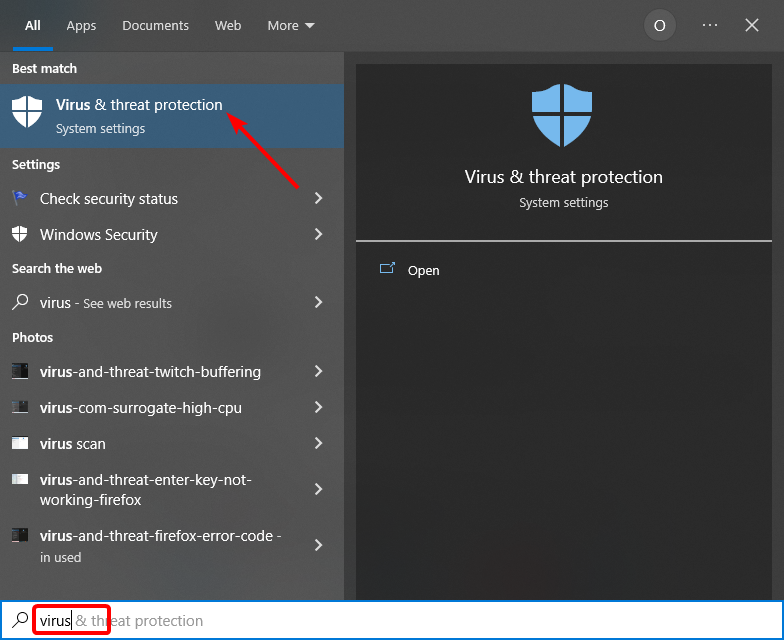
- Ahora seleccione Opciones de escaneo.
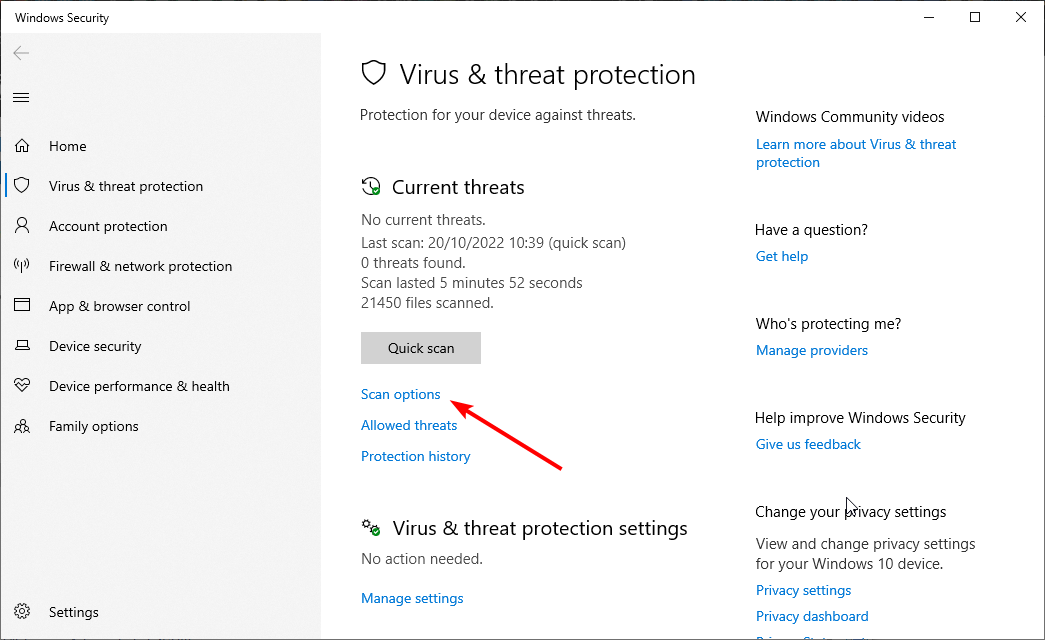
- Finalmente, seleccione Análisis completo opción y haga clic en Escanear ahora botón.
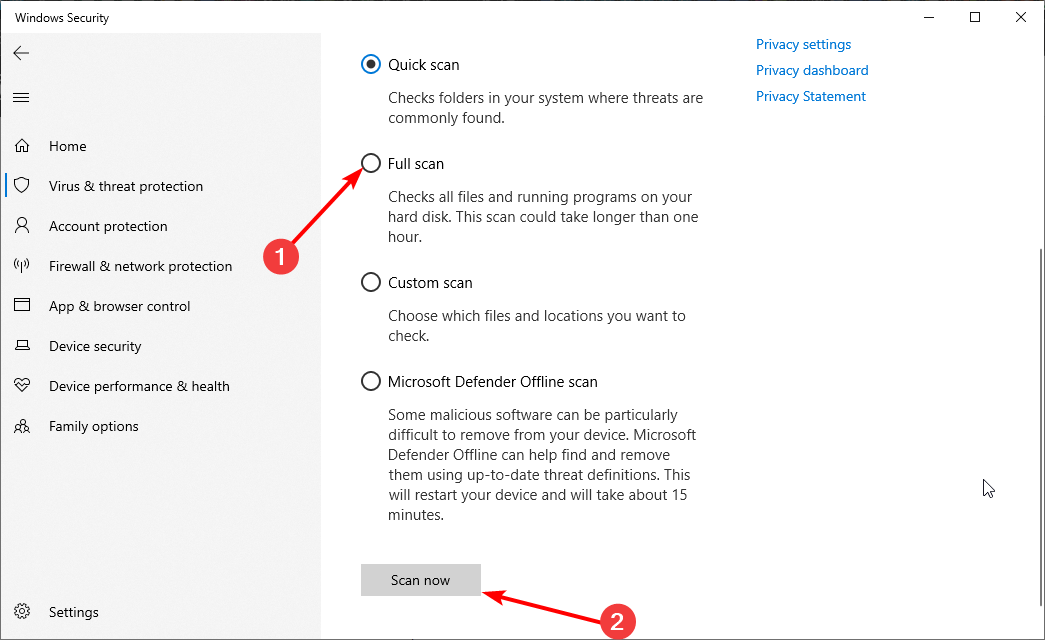
Como ya sabe, el sistema ha detectado un desbordamiento de búfer basado en la pila en esta aplicación, el error indica que el problema puede hacer que un usuario malintencionado obtenga el control de su computadora.
Por lo tanto, debe realizar un análisis completo del sistema o usar la opción Microsoft Defender Offline para eliminar virus.
2. Ejecute SFC/DISM
- Repetir Pasos 1 a 5 en el Solución 1 A Habilitar el modo seguro con funciones de red.
- seguir adelante ventanas clave, tipo cmdy seleccione Ejecutar como administrador bajo Símbolo del sistema.
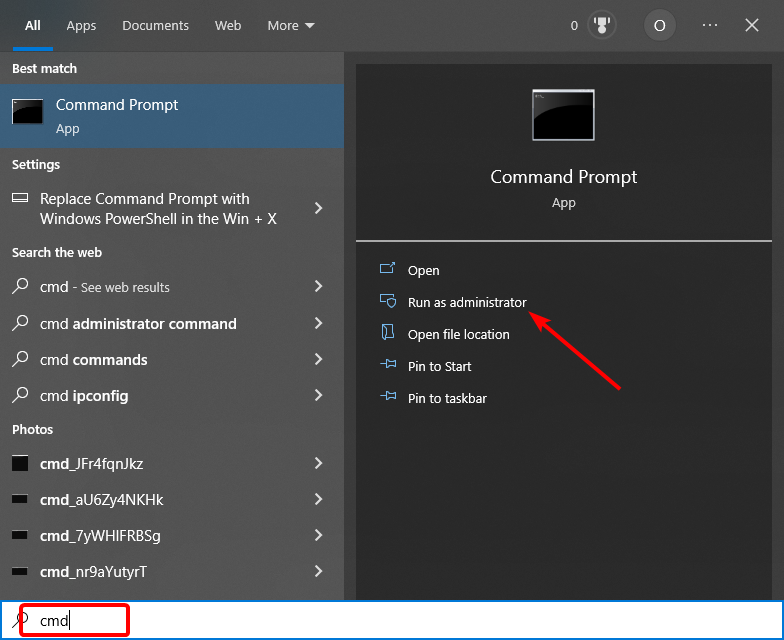
- Ahora escribe los siguientes comandos y presiona ingresar después de cada uno:
DISM /online /Cleanup-Image / ScanHealth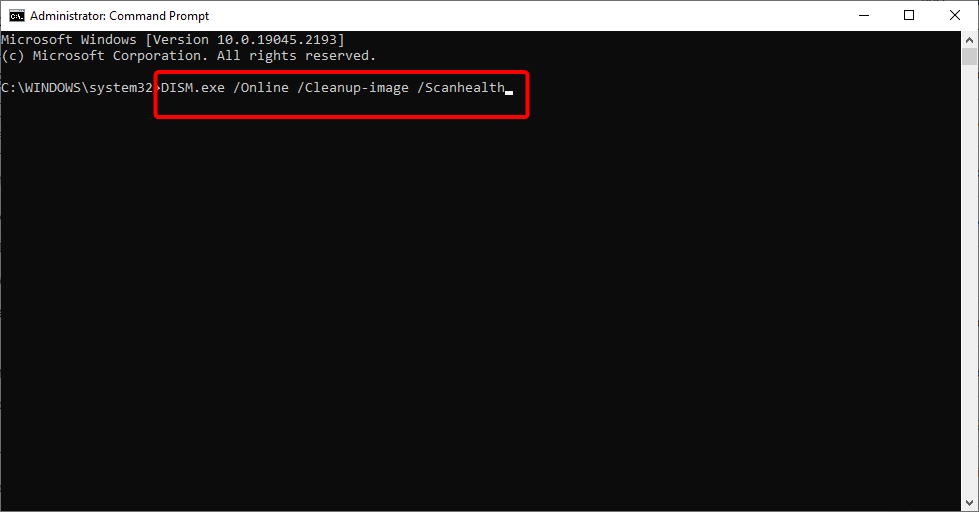
DISM /Online /Cleanup-Image /RestoreHealth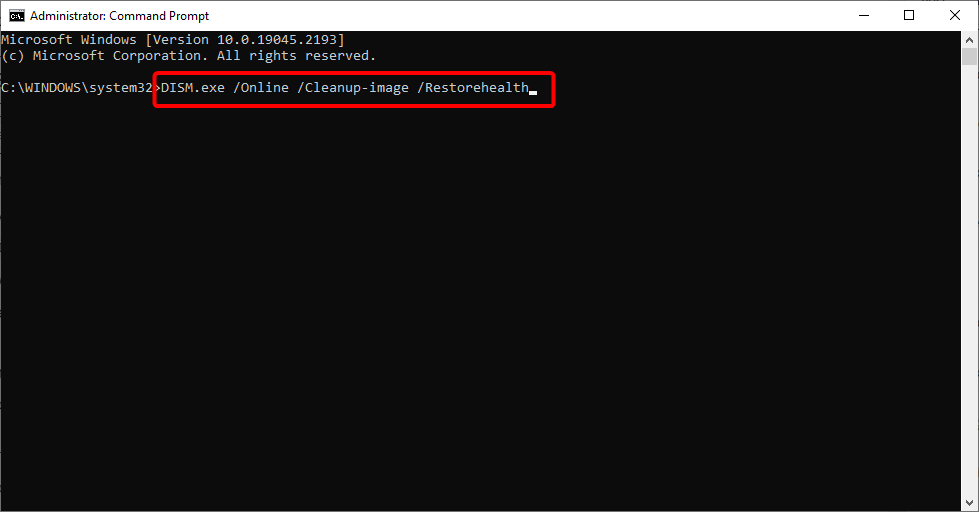
- Después de que los comandos terminen de ejecutarse, escriba el siguiente comando y presione ingresar:
sfc /scannow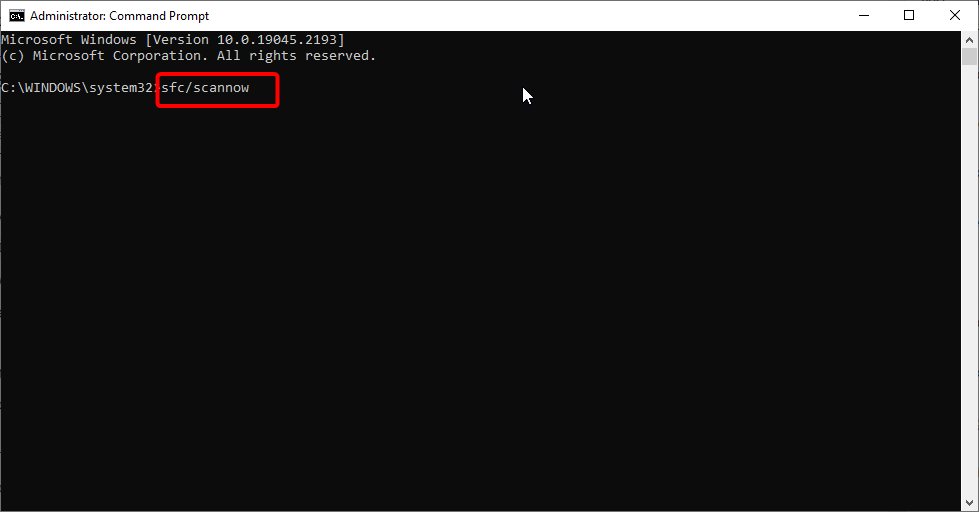
- Finalmente, reinicie su computadora cuando haya terminado.
Los archivos del sistema son importantes para el correcto funcionamiento de su computadora. Si los archivos son problemáticos, es posible que el sistema haya detectado un error de desbordamiento del búfer basado en la pila.
3. Realiza un arranque limpio
- seguir adelante ventanas la tecla + Stipo msconfigy haga clic Bien.
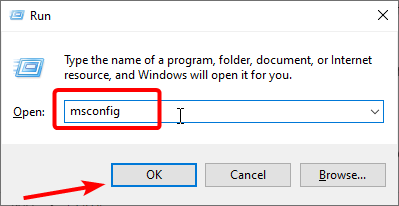
- Seleccionar Servicios pestaña en la parte superior, verifique Esconder todos los servicios de Microsoft cuadro y haga clic Desactivar todo.
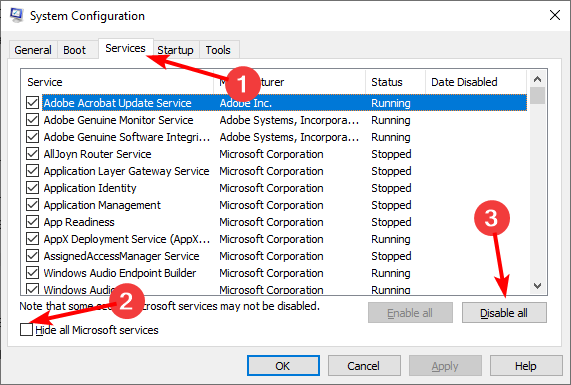
- Ahora, selecciona Liberar pestaña y haga clic Abierto Administrador de tareas.
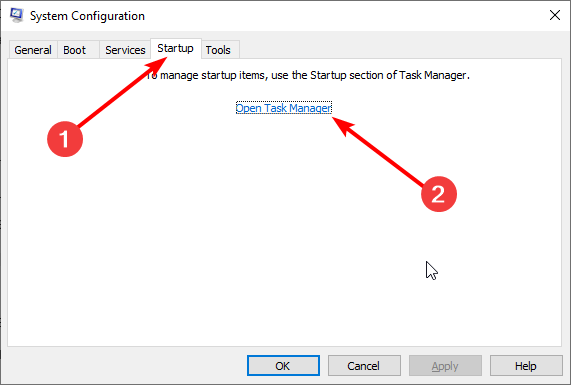
- A continuación, haga clic derecho en cada una de las aplicaciones allí y seleccione desactivar.
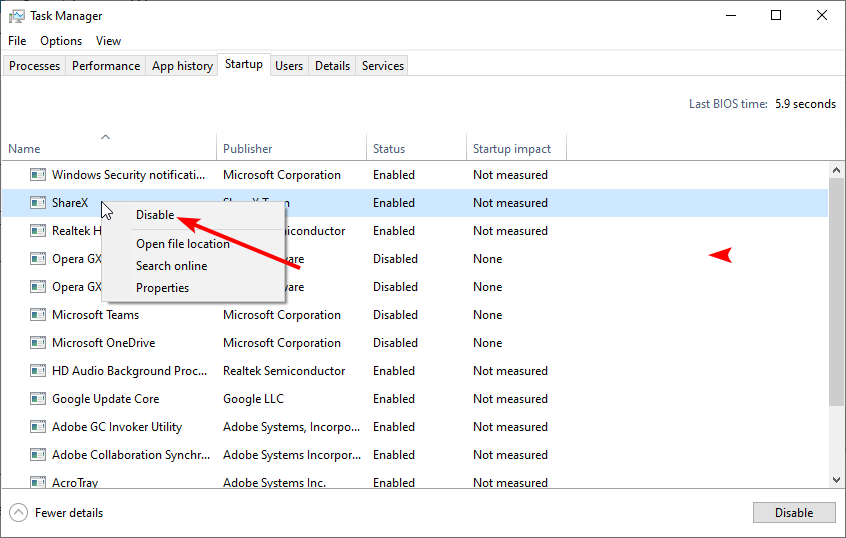
- Vuelva a las ventanas de configuración del sistema y haga clic en aplicarseguido por Bien.
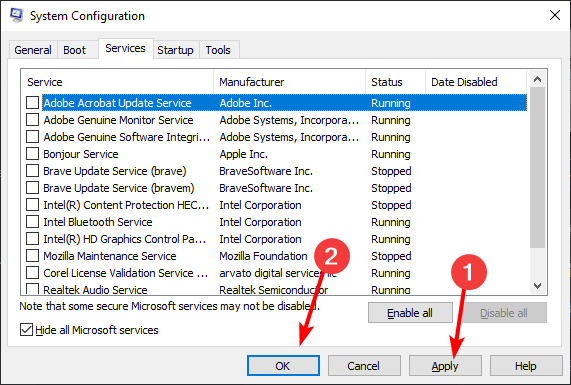
- Finalmente, reinicie su computadora.
Otro paso viable para solucionar problemas de aplicaciones no autorizadas es un inicio limpio. Es bastante obvio que una de las aplicaciones que se inicia con el sistema está dañada y, por lo tanto, hace que el sistema detecte un desbordamiento de búfer basado en la pila.
Así que tendremos que evitar que todas las aplicaciones de terceros se inicien con el sistema. Digamos que puede iniciar el sistema sin ningún problema; aun mejor. Pero si no puede, use el modo seguro que se muestra en la Solución 1.
4. Reparación con recursos del sistema
- visita Recuperación avanzada menú y elige Solucionar problemas.
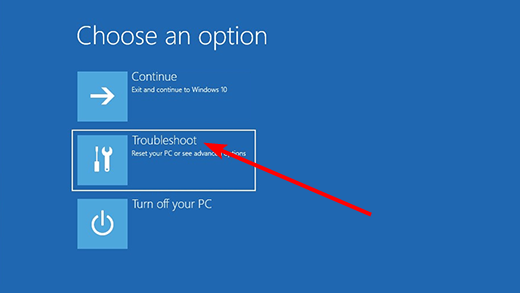
- Elegir Opciones avanzadas.
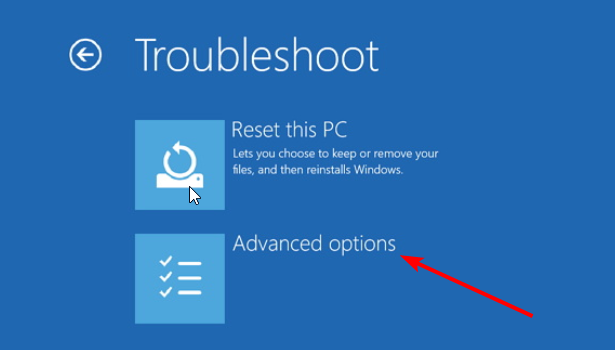
- Ahora selecciona Restauración del sistema o Reparación inicial.
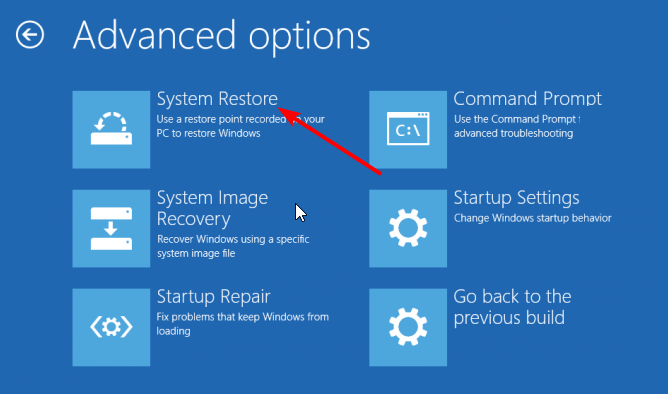
- Pruebe uno y luego el otro; Espero que puedas empezar.
Algunos problemas de la PC son difíciles de solucionar, especialmente cuando se trata de repositorios corruptos o archivos de Windows que faltan. Si tiene problemas para corregir un error, es posible que su sistema esté parcialmente dañado.
Le recomendamos que instale Restoro, una herramienta que escaneará su máquina e identificará cuál es la falla.
Haga clic aquí para descargar e iniciar la reparación.
Por otro lado, si no puede ingresar al modo seguro para reparar el sistema que detectó un error de desbordamiento de búfer basado en la pila, puede probar las opciones de recuperación del sistema.
Por supuesto, la mejor solución es Restaurar sistema. Pero también puede usar la opción de reparación de inicio para solucionar problemas con los archivos de inicio.
5. Reparar con una unidad de arranque
- Desconecte todo de la computadora excepto el mouse y el teclado.
- Cree e inserte una unidad de medios de arranque (USB o DVD) y arranque con ella. Si su computadora no arranca automáticamente desde la unidad de arranque, debe ingresar al BIOS para cambiar su unidad de arranque.
- Una vez que se inicia la unidad, ingrese el idioma y otra información importante y haga clic en Próximo.
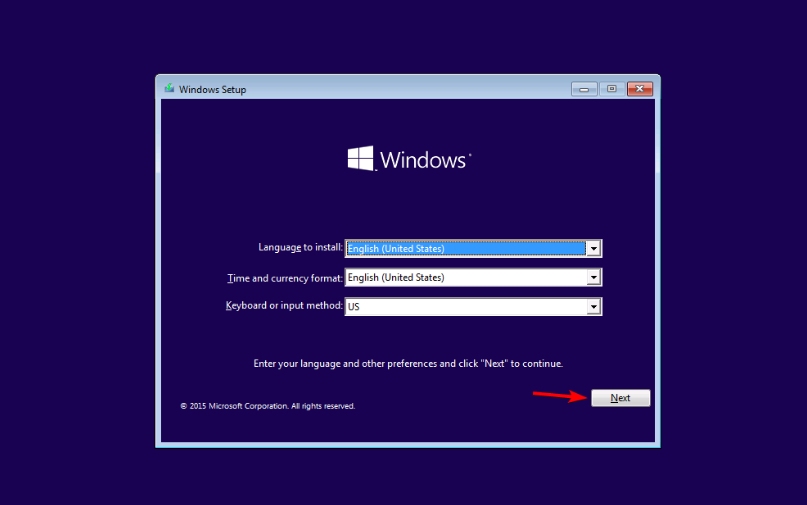
- Ahora, haz tu elección Repara tu computadora opción en la esquina inferior izquierda.
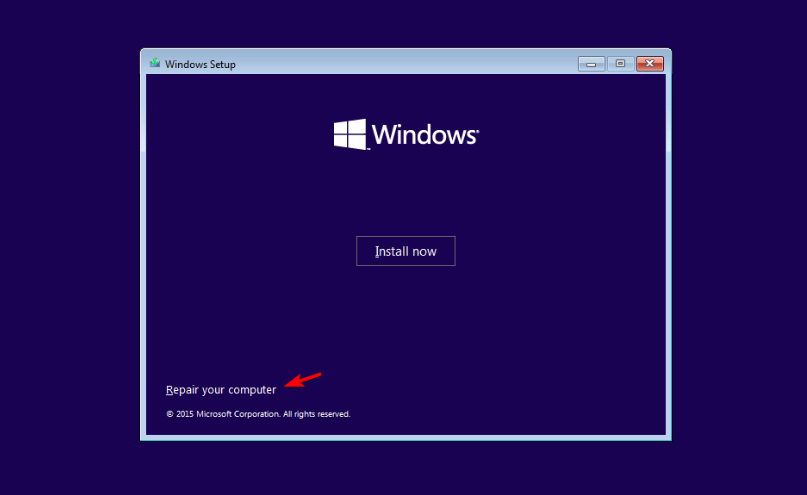
- Elegir Solucionar problemas.
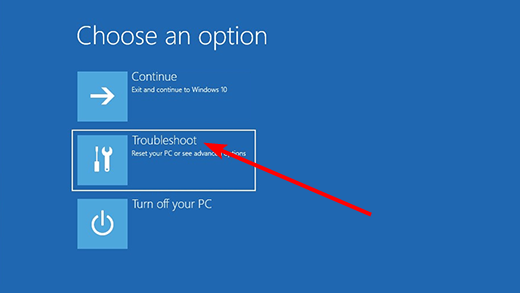
- Seleccionar Opciones avanzadas.
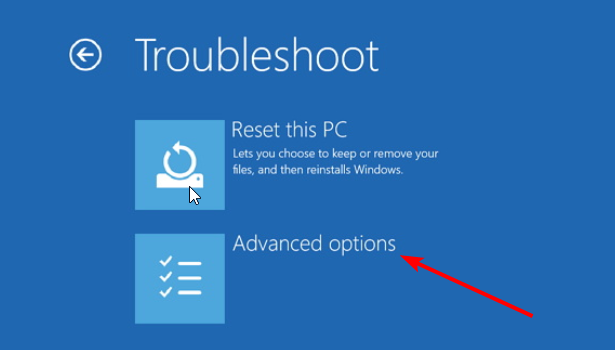
- Finalmente, elige Reparación inicial.
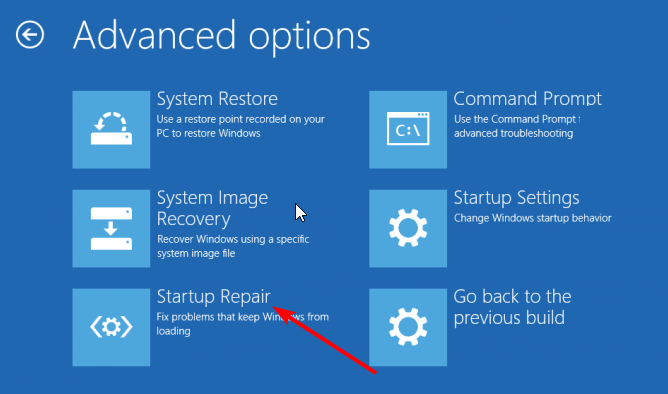
Si no puede iniciar completamente, este paso y el siguiente requerirán una unidad de medios de inicio. Necesitará una computadora alternativa para descargar la Herramienta de creación de medios y crear una unidad de arranque.
Una vez que haya hecho eso, puede reparar la imagen actual del sistema usando la unidad de arranque como se muestra arriba. Además de la opción de reparación del sistema, también puede usar la reparación automática para reparar el sistema que detectó un error de desbordamiento del búfer basado en la pila.
6. Reinstalar Windows 10
Finalmente, si ninguno de los pasos anteriores lo ayudó a resolver el problema, lo alentamos a que haga una copia de seguridad de sus datos y reinstale Windows 10.
Probablemente estemos viendo un problema a gran escala, y aunque la reinstalación puede ser un lastre, es una solución definitiva.
Esto es todo lo que necesita para reparar el sistema que detectó un error de desbordamiento de búfer basado en la pila en su computadora. Solo necesita seguir los pasos cuidadosamente y debería poder restaurar la normalidad en su computadora.
Si se enfrenta a otros problemas como el BSOD de desbordamiento del búfer de la pila del controlador, consulte nuestra guía detallada para solucionarlo rápidamente.
Finalmente, no olvides dejarnos saber si encuentras estos pasos útiles en los comentarios a continuación.
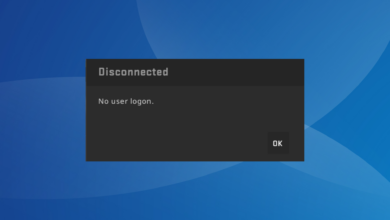
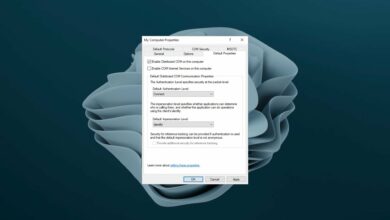
![Photo of 7 Mejor para usar [2023 Reviewd]](https://kdkick.com/wp-content/uploads/2023/05/7-Mejor-para-usar-2023-Reviewd-390x220.png)
![Photo of Cómo quitar marcas de agua en Windows 11 [3 Ways]](https://kdkick.com/wp-content/uploads/2023/05/Como-quitar-marcas-de-agua-en-Windows-11-3-Ways-390x220.jpg)
